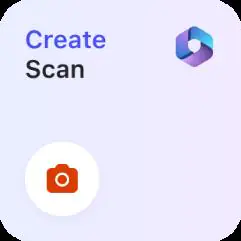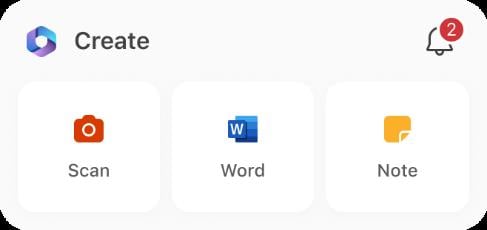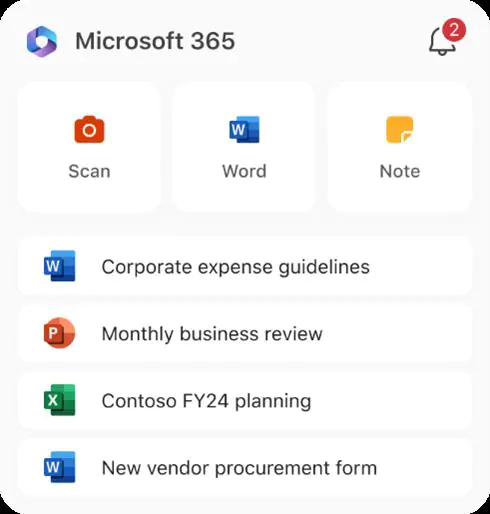Microsoft 365 위젯을 사용하여 iPhone에서 PDF에 서명하고 문서 작업을 수행하는 방법
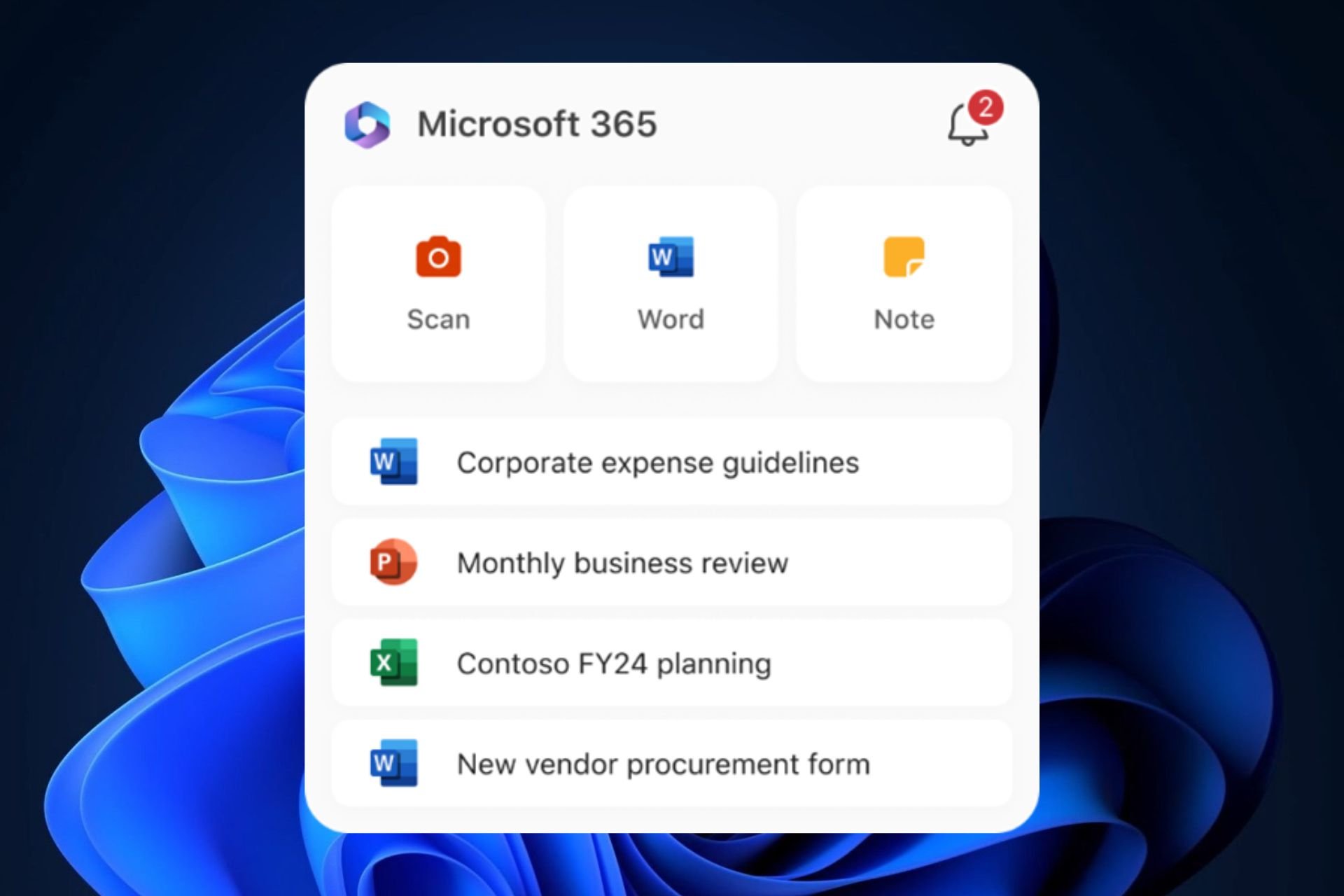
iPhone의 Microsoft 365 위젯은 PDF 문서에 빠르게 서명해야 하는 등 스트레스가 많은 상황을 처리할 때 매우 유용합니다. 이 기능은 이제 iOS에 적용되었으며 iPhone 및 iPad 사용자는 이 기능을 사용하여 장치의 홈 화면에서 직접 문서를 작성하고 메모를 작성할 수 있습니다.
위젯에는 세 가지 유형이 있습니다:
- 위젯.

- 중간 크기의 위젯.

- 큰 위젯.

물론 각각은 홈 화면 공간을 확보하는 대신 더 많은 기능을 제공합니다.
iPhone에서 Microsoft 365 위젯을 사용하는 방법
- iOS 장치에서 Microsoft 365 앱에 로그인하세요.
- 홈 화면에 위젯을 추가하려면 위젯을 길게 터치하고 추가 버튼을 클릭하세요.
- 위젯을 선택하고 위젯 크기를 선택한 다음 "위젯 추가"을 탭하세요.
- 완료를 탭하세요.
- 위젯을 편집하려면 위젯을 길게 탭한 후 빠른 작업" 메뉴에서 위젯 편집"을 클릭하고 사용 가능한 콘텐츠 유형 목록에서 선택하세요.
- 종료하려면 위젯 외부를 클릭하세요.
현재 Word, Excel, PowerPoint, Notes, PDF 및 스캔을 추가할 수 있습니다.
위 내용은 Microsoft 365 위젯을 사용하여 iPhone에서 PDF에 서명하고 문서 작업을 수행하는 방법의 상세 내용입니다. 자세한 내용은 PHP 중국어 웹사이트의 기타 관련 기사를 참조하세요!

핫 AI 도구

Undresser.AI Undress
사실적인 누드 사진을 만들기 위한 AI 기반 앱

AI Clothes Remover
사진에서 옷을 제거하는 온라인 AI 도구입니다.

Undress AI Tool
무료로 이미지를 벗다

Clothoff.io
AI 옷 제거제

AI Hentai Generator
AI Hentai를 무료로 생성하십시오.

인기 기사

뜨거운 도구

메모장++7.3.1
사용하기 쉬운 무료 코드 편집기

SublimeText3 중국어 버전
중국어 버전, 사용하기 매우 쉽습니다.

스튜디오 13.0.1 보내기
강력한 PHP 통합 개발 환경

드림위버 CS6
시각적 웹 개발 도구

SublimeText3 Mac 버전
신 수준의 코드 편집 소프트웨어(SublimeText3)

뜨거운 주제
 7555
7555
 15
15
 1382
1382
 52
52
 83
83
 11
11
 59
59
 19
19
 28
28
 96
96
 이 문서의 페이지를 다시 매거나 인쇄하려면 메모리나 디스크 공간이 부족합니다. Word 오류
Feb 19, 2024 pm 07:15 PM
이 문서의 페이지를 다시 매거나 인쇄하려면 메모리나 디스크 공간이 부족합니다. Word 오류
Feb 19, 2024 pm 07:15 PM
이 기사에서는 Microsoft Word에서 문서를 다시 페이지하거나 인쇄하기 위한 메모리나 디스크 공간 부족 문제를 해결하는 방법을 소개합니다. 이 오류는 일반적으로 사용자가 Word 문서를 인쇄하려고 할 때 발생합니다. 비슷한 오류가 발생하는 경우 이 문서에 제공된 제안 사항을 참조하여 문제를 해결하세요. 이 문서를 다시 페이지하거나 인쇄할 메모리나 디스크 공간이 부족합니다. Word 오류 "문서를 다시 페이지하거나 인쇄할 메모리나 디스크 공간이 부족합니다."라는 Microsoft Word 인쇄 오류를 해결하는 방법입니다. Microsoft Office 업데이트 메모리를 많이 차지하는 응용 프로그램 닫기 기본 프린터 변경 안전 모드에서 Word 시작 NorMal.dotm 파일 이름 바꾸기 Word 파일을 다른 이름으로 저장
 macOS: 데스크탑 위젯의 색상을 변경하는 방법
Oct 07, 2023 am 08:17 AM
macOS: 데스크탑 위젯의 색상을 변경하는 방법
Oct 07, 2023 am 08:17 AM
macOS Sonoma에서는 이전 버전의 Apple macOS에서처럼 위젯을 화면 외부에 숨기거나 알림 센터 패널에서 잊어버릴 필요가 없습니다. 대신 Mac의 데스크탑에 직접 배치할 수 있으며 대화형이기도 합니다. 사용하지 않을 때 macOS 데스크탑 위젯은 단색 스타일로 배경으로 페이드되어 방해 요소를 줄이고 활성 애플리케이션이나 창에서 진행 중인 작업에 집중할 수 있도록 해줍니다. 그러나 바탕 화면을 클릭하면 풀 컬러로 돌아갑니다. 단조로운 모양을 선호하고 데스크탑의 통일성을 유지하고 싶다면 영구적으로 만드는 방법이 있습니다. 다음 단계에서는 이 작업이 수행되는 방법을 보여줍니다. 시스템 설정 앱을 엽니다.
 Word 문서에 수정 지시를 추가하는 방법
Mar 01, 2024 am 09:40 AM
Word 문서에 수정 지시를 추가하는 방법
Mar 01, 2024 am 09:40 AM
395단어, 즉 495단어입니다. 이 기사에서는 Word 문서에 빨간색 선을 추가하는 방법을 보여줍니다. 문서에 레드라인을 긋는 것은 사용자가 변경 사항을 명확하게 볼 수 있도록 문서를 수정하는 것을 의미합니다. 이 기능은 여러 사람이 함께 문서를 편집할 때 매우 중요합니다. 빨간색 선의 의미 문서 표시 빨간색 선은 빨간색 선이나 설명선을 사용하여 문서의 변경, 편집 또는 수정 사항을 나타내는 것을 의미합니다. 이 용어는 인쇄된 문서를 표시하기 위해 빨간 펜을 사용하는 관행에서 영감을 받았습니다. Redline 주석은 문서를 편집할 때 작성자, 편집자 및 검토자에게 권장되는 변경 사항을 명확하게 표시하는 등 다양한 시나리오에서 널리 사용됩니다. 법적 계약이나 계약의 변경 및 수정을 제안합니다. 논문, 발표 등에 대한 건설적인 비판과 제안을 제공합니다. W를 주는 방법
 Word 문서에서 하이퍼링크를 열 수 없습니다
Feb 18, 2024 pm 06:10 PM
Word 문서에서 하이퍼링크를 열 수 없습니다
Feb 18, 2024 pm 06:10 PM
최근 네트워크 기술의 지속적인 발전으로 인해 우리의 삶은 다양한 디지털 도구와 인터넷으로부터 분리될 수 없게 되었습니다. 문서를 처리할 때, 특히 서면으로 문서를 처리할 때 우리는 종종 워드 문서를 사용합니다. 그러나 때로는 어려운 문제에 직면할 수도 있습니다. 즉, 단어 문서의 하이퍼링크가 열리지 않는 경우가 있습니다. 이 문제는 아래에서 논의됩니다. 우선, 하이퍼링크는 워드 문서에 추가된 다른 문서, 웹 페이지, 디렉터리, 북마크 등에 대한 링크를 의미한다는 점을 분명히 해야 합니다. 이 링크를 클릭하면 나는
 iPhone 잠금 화면에 위젯을 추가하는 방법
Feb 05, 2024 am 11:20 AM
iPhone 잠금 화면에 위젯을 추가하는 방법
Feb 05, 2024 am 11:20 AM
Apple은 사용자가 홈 화면, 오늘 보기, 잠금 화면 등 iPhone의 다양한 부분에 위젯을 추가할 수 있도록 허용합니다. 잠금 화면 위젯을 사용하면 기기를 잠금 해제하지 않고도 날씨, 배터리 잔량 및 기타 정보를 더 쉽게 확인할 수 있습니다. 이 글에서는 iPhone의 잠금 화면에 위젯을 추가하고 사용자 정의하는 방법을 설명합니다. iPhone 잠금 화면에 위젯을 추가하는 방법 잠금 화면 위젯을 추가하는 것은 추가하려는 특정 위젯을 아는 것만큼 간단합니다. 기본적으로 사용할 수 없는 위젯을 추가하려면 잠금 화면에 추가하기 전에 잠금 화면 위젯을 제공하는 앱을 설치해야 합니다. 또한 다양한 위젯 세트가 있는 여러 잠금 화면에 구성 위젯을 추가할 수 있습니다.
 로그인하지 않고 Windows 11 위젯을 사용하는 방법
Apr 27, 2023 pm 10:01 PM
로그인하지 않고 Windows 11 위젯을 사용하는 방법
Apr 27, 2023 pm 10:01 PM
Windows 10의 뉴스 및 관심사 패널에 관해서라면 Windows 11의 위젯 패널이 가장 적합합니다. 오늘은 로그인 없이 Windows 11 위젯을 사용하여 위젯이 제공하는 멋진 사용자 경험을 활용하는 방법을 보여드리겠습니다. 마우스 버튼을 클릭하면 웹 검색, 인기 뉴스 기사 읽기, 일기 예보 확인, 이미지 보기, 스포츠 업데이트 수신 등을 할 수 있습니다. 이러한 위젯은 주로 Microsoft 자체 서비스에 의해 구동되지만 회사는 가까운 시일 내에 타사 개발자 및 게시 파트너의 위젯을 포함할 계획입니다. Windows 11의 제어판은 처음 부팅할 때 특정 방식으로 구성되지만 필요에 따라 구성할 수 있습니다.
 표준 출력 구현을 위해 Go 언어 문서에서 os.Stdout.Write 함수를 알아보세요.
Nov 03, 2023 pm 03:48 PM
표준 출력 구현을 위해 Go 언어 문서에서 os.Stdout.Write 함수를 알아보세요.
Nov 03, 2023 pm 03:48 PM
표준 출력을 구현하려면 Go 언어 문서에서 os.Stdout.Write 함수를 알아보세요. Go 언어에서 표준 출력은 os.Stdout을 통해 구현됩니다. os.Stdout은 표준 출력 장치를 나타내는 *os.File 유형의 변수입니다. 콘텐츠를 표준 출력으로 출력하려면 os.Stdout.Write 함수를 사용할 수 있습니다. 이 기사에서는 os.Stdout.Write 함수를 사용하여 표준 출력을 구현하고 특정 코드 예제를 제공하는 방법을 소개합니다. OS.
 Windows 11/10에서 열 때 Word 문서가 비어 있습니다.
Mar 11, 2024 am 09:34 AM
Windows 11/10에서 열 때 Word 문서가 비어 있습니다.
Mar 11, 2024 am 09:34 AM
Windows 11/10 컴퓨터에서 Word 문서를 열 때 빈 페이지 문제가 발생하면 상황을 해결하기 위해 복구해야 할 수도 있습니다. 이 문제의 원인은 다양하며, 가장 일반적인 원인 중 하나는 손상된 문서 자체입니다. 또한 Office 파일이 손상되면 유사한 상황이 발생할 수도 있습니다. 따라서 이 문서에서 제공하는 수정 사항이 도움이 될 수 있습니다. 일부 도구를 사용하여 손상된 Word 문서를 복구해 보거나 문서를 다른 형식으로 변환한 후 다시 열어볼 수 있습니다. 또한 시스템의 Office 소프트웨어를 업데이트해야 하는지 확인하는 것도 이 문제를 해결하는 방법입니다. 다음의 간단한 단계를 따르면 Win에서 Word 문서를 열 때 Word 문서가 비어 있는 문제를 해결할 수 있습니다.